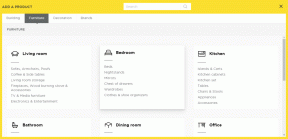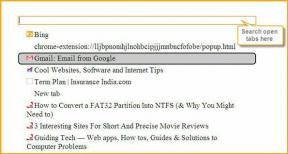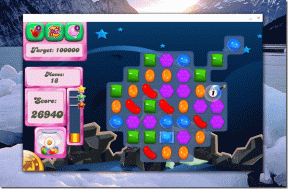Kuidas salvestada mitu veebilehte ZIP-failina Chrome'is ZipTabsi abil
Miscellanea / / November 29, 2021
Ülikoolipäevil töötasin erinevate projektidega ja kõik need vajasid rasket dokumentatsiooni. Kuigi meil oli hostelitubades personaalarvuti, oli korralik internetiühendus alati probleemiks ja seega oli kolledži küberkohvik ainuke päästja.
Kohvikus võrdlusmaterjali otsides salvestasin tavaliselt kogu veebilehe HTML-failina (koos kõigi sellega seotud failidega eraldi kaustas) ülikooli arvutisse ja kasutas pliiatsi draivi et kanda andmed arvutisse võrguühenduseta viitamiseks.
Kuigi veebilehtede salvestamise protsess on lihtne (vajutage lihtsalt klahvikombinatsiooni Ctrl+S), arvan, et kui mul oleks neil päevil ZipTabs tagasi olnud, oleks mu töökoormus palju vähenenud.
ZipTabs on Chrome'i laiendus, mis salvestab teie avatud veebilehed HTML-vormingus koos kõigi piltide ja CSS-i teabega ning pakib need kõik suurepärase tihendustasemega ühte arhiivi.
Samm 1:ZipTabs vajab SingleFile Core, leheprotsessori laiendus, tööle. Seega, kui teil seda veel pole, laadige viimane alla ja installige enne ZipTabsi installimist.
2. samm: Pärast mõlema laienduse installimist soovitan teil brauser taaskäivitada. Kui teie brauseris on avatud mõni salvestamata töö, salvestage see ja taaskäivitage brauser.
3. samm: Nüüd, kui soovite vahekaardid pakkida, klõpsake Chrome'i laiendusalal ZipTabsi ikooni. Laiendus laaditakse koos kõigi avatud vahekaartidega loendis, mille juures on märkeruut. Valige vahekaardid, mida soovite pakkida, ja klõpsake nuppu Tõmbluku nupp.

4. samm: Andke zip-fail nimi ja klõpsake nuppu OK nupp protsessi alustamiseks. Protsess käivitub nüüd ja kuvab protsessi protsentides ZipTabsi ikoonil.

5. samm: Kui vahekaardid on edukalt kokku pakitud, salvestatakse need Chrome'i allalaadimise vaikekataloogi.
Kui teil on vaja neid faile tulevikus lugeda, saate need lihtsalt ekstraktida ja topeltklõpsata, et need brauserisse laadida, isegi kui olete võrguühenduseta. Leht sisaldab kõiki pilte, HTML-i ja CSS-i üksikasju ning näeb välja nagu leht, mida lugesite võrgus olles.

Arendaja sõnul saate pärast ZIP-faili salvestamist kõik pakitud lehed korraga avada, kasutades Vali fail nupp, aga nupp pole kunagi minu jaoks töötanud. Kui see teie jaoks töötab, jagage seda meiega.
Minu otsus
Kui kasutate aeglasemat masinat, võite ZIP-faili loomise ajal näha arvuti reageerimisaja aeglustumist. Samuti ilmnes rakenduse testimisel mõned ebaõnnestunud toimimisvead, kuid pärast brauseri taaskäivitamist probleem lahenes.
Üldiselt on ZipTabs suurepärane laiendus brauseris avatud veebilehtede kogumite salvestamiseks võrguühenduseta viitamiseks ühe klõpsuga. Saate seda kasutada, kui olete olukorras, kus peate uurimistöö tegemiseks kasutama avalikku arvutit ja peate kandma andmeid kaasaskantavasse draivi.